منوی سایت
جدیدترین دانلودها
- نرم افزار نقشه گوگل (برای اندروید) - Google Maps 11.125.0102 Android
- نرم افزار بهینه سازی عمیق موبایل (برای اندروید) CCleaner 24.08.0 Android
- نرم افزار بهینهسازی و افزایش سرعت کامپیوتر (برای ویندوز) - Wise Care 365 Pro 6.6.7.637 Windows
- نرم افزار مدیریت فایروال ویندوز - Windows Firewall Control 6.11.0.0 Windows
- مرورگر فایرفاکس (برای ویندوز) - Firefox 125.0.2 Windows
- نرم افزار اینترنت دانلود منیجر (برای ویندوز) - Internet Download Manager 6.42 Build 8 Windows
- نرم افزار عکس برداری از دسکتاپ (برای ویندوز) - HyperSnap 9.5.0 Windows
- نرم افزار بهینه سازی ویندوز - Glary Utilities Pro 6.9.0.13 Windows
- نرم افزار ضد بدافزار (برای ویندوز) - Glary Malware Hunter Pro 1.183.0.804 Windows
- نرمافزار ویرایش، افکتگذاری، آنالیز و میکس فایلهای صوتی (برای ویندوز) - Audacity 3.5.0 Windows
شبکه
تازه های این بخش :
آموزش 5 راه ساده به منظور استفاده از SSH در ویندوز

SSH یک پروتکل رمزنگاری شده شبکه است که برای برقراری اتصال بین دستگاه ها در یک شبکه و یا اینترنت از آن استفاده میشود. کامپیوتر های لینوکس دارای یک ابزار SSH به صورت پیشفرض هستند که در "ترمینال" (Terminal) در آنها قابل دسترس است، اما ویندوز چطور؟
راه های زیادی برای استفاده از SSH در ویندوز وجود دارند که در این مقاله میخواهیم به شرح آنها بپردازیم. با ما همراه باشید.
چرا در ویندوز به SSH نیاز دارید؟
SSH بهترین راه حل برقراری ارتباط امن بین کامپیوتر ها در سیستم های تحت لینوکس و "یونیکس مانند" است. اگر یک "ریموت سرور" (Remote Server) اس اس اچ دارید که میخواهید به آن دسترسی داشته باشید، نیاز به یک کلاینت SSH دارید. از SSH میتوان برای انجام کار های مختلفی نظیر دسترسی به کامپیوتر از طریق شبکه و یا تهیه نسخه پشتیبان از یک وبسایت استفاده کرد.
اگر قصد انجام اینت کار را در سیستم عامل لینوکس دارید، مقاله زیر را مطالعه کنید:
آموزش ایجاد تونل SSH در ویندوز و لینوکس
در این مطلب 5 مورد از بهترین ابزار های SSH برای ویندوز را به شما معرفی میکنیم که به شرح زیر هستند:
1. PuTTY
2. Windows PowerShell
3. Secure Shell for Google Chrome
4. OpenSSH For Cygwin Terminal
5. FileZilla SSH FTP Feature
در ادامه هر کدام از این گزینه ها را به صورت جداگانه شرح میدهیم:
1. PuTTY for Windows Desktop

PuTTY محبوب ترین نرم افزار به منظور برقراری اتصال SSH در ویندوز است. شاید رابط کاربری آن در نگاه اول پیچیده و گیج کننده به نظر برسد، اما زمانی که نحوه کار با آن را یاد بگیرید همه چیز ساده میشود.
نحوه کار با این اپلیکیشن را در مقاله زیر مطالعه کنید:
به منظور استفاده از PuTTY تنها کافیست آن را اجرا کرده و سپس آدرس "هاست" (Host) و یا آدرس "آی پی" (IP) آن را وارد کنید و نهایتا “Open” را کلیک کنید. در این مرحله PuTTY از شما نام کاربری و رمز عبور را میخواهد.
شما میتوانید اطلاعات مربوط به این اتصال را ذخیره نیز کنید.

2. استفاده از Windows PowerShell برای SSH

اگر به دنبال ابزاری هستید که به صورتی پیشفرض در سیستم عامل ویندوز تعبیه شده باشد، ما استفاده از “PowerShell” را به شما پیشنهاد میدهیم.
Windows PowerShell کم کم دارد جای "خط فرمان" (CMD) را در ویندوز میگیرد. به منظور دسترسی به SSH در پاورشل بر طبق مراحل زیر عمل کنید:
1. کلید های ترکیبی “Windows + I” را به صورت همزمان بگیرید تا وارد تنظیمات ویندوز شوید.
2. به مسیر “Apps > Apps & Features” بروید.
3. گزینه ی “Optional Features” را کلیک کنید.
4. دکمه ی “Add a Feature” را کلیک کنید.
5. در لیستی که باز میشود به دنبال گزینه ی “OpenSSH Client” بگردید.
6. آن را انتخاب کرده و “Install” را کلیک کنید.
7. هم اکنون ویندوز 10 را ریستارت کنید.
هم اکنون به منظور استفاده از SSH ابتدا بر روی منوی استارت راست کلیک کنید تا منویی باز شود و سپس از داخل منو گزینه ی “PowerShell” را انتخاب کنید. در پاورشل میتوانید با دستوری مشابه دستور زیر اتصال را برقرار کنید:
ssh username@192.1.1.10
از شما رمز عبور نیز خواسته میشود که باید آن را وارد کنید.
3. Secure Shell for Google Chrome
گوگل یک کلاینت SSH در اختیار کاربران قرار داده است که امکان نصب در مرورگر اینترنت گوگل کروم را دارد. هرچند که این اپلیکیشن در گوگل کروم نصب میشود، اما به منظور استفاده از آن حتما نیاز به اینترنت نداشته و به صورت افلاین نیز میتوانید استفاده کنید. بنابراین برای استفاده از آن در شبکه های داخلی با مشکل برخورد نخواهید کرد.
Secure Shell در یک تب جدید در مرورگر اینترنت کروم باز شده و میتوانید از آن استفاده کنید و اطلاعات اتصال را وارد کرده و به سرور متصل شوید.
4. OpenSSH For Cygwin Terminal
اگر به تازگی میخواهید شروع به استفاده از SSH کنید، به احتامال زیاد استفاده از ابزار های گرافیکی نظیر PuTTY را نسبت به نرم افزار های تحت خط فرمان ترجیح میدهید. اما اگر از ابزار های تحت خط فرمان استفاده میکنید، میتوانید از ابزار “OpenSSH” برای “Cygwin” استفاده کنید که در تمامی سیستم عامل ها نیز قابل استفاده است.
Cygwin یک پکیج بسیار بزرگ است و اگر نیازی به ابزار های آن ندارید بهتر است که تنها OpenSSH را نصب کنید. OpenSSH گزینه ای عالی بوده، اما نصب و کار با آن برای کاربران تازه کار کمی سخت است.
5. SSH در FTP در نرم افزار FileZilla

معمولا دلیل استفاده از SSH برای برقراری ارتباط بین دستگاه ها، آپلود فایل به سرور ها است. برای مثال فرض کنید شما یک وبسایت را مدیریت میکنید و میخواهید یک نرم افزار مانند "وردپرس" را در آن نصب کنید.
FileZilla یک کلاینت "متن باز" (Open-Source) و رایگان اف تی پی است که از پروتکل های “SFTP” و “SSH” نیز پشتیبانی میکند. به منظور استفاده از SSH در فایل زیلا بر طبق مراحل زیر پیش بروید:
- در فایل زیلا به مسیر “File > Site Manager” بروید.
- آدرس سرور را در بخش “New Site” وارد کنید.
- پروتکل را “SFTP” انتخاب کنید.
- آدرس آی پی سرور را وارد کنید.
- نام کاربری و رمز عبور خود را وارد کنید.
- Connect را کلیک کنید.
آموزش کامل نحوه کار با کلاینت FileZilla را در مقاله زیر مطالعه کنید:
آموزش کار با نرم افزار FileZilla
کدام گزینه برای شما مناسب تر است؟
اینکه کدام یک از گزینه های این لیست برای شما مناسب تر است، کاملا بستگی به نیاز های شما دارد.
- اگر میخواهید که الز SSH در یک مرورگر اینترنت استفاده کنید، از ابزار “Secure Shell for Chrome” استفاده کنید. البته این نکته را فراموش نکنید که این ابزار کم قابلیت ترین ابزار برای انجام این کار است و امکان تونل زدن (Tunelling) را به شما نمیدهد.
- اگر به دنبال یک ابزار بسیار قدرتمند و در عین حال گرافیکی هستید، PuTTY بهترین گزینه برای شما است و کار با آن نیز برای همه کاربران ساده است.
- برای داشتن یک ابزار تحت خط فرمان قدرتمند، “Cygwin” را به شما پیشنهاد میدهیم.
موفق باشید.
این مطلب مربوط به موضوع شبکه میباشد.

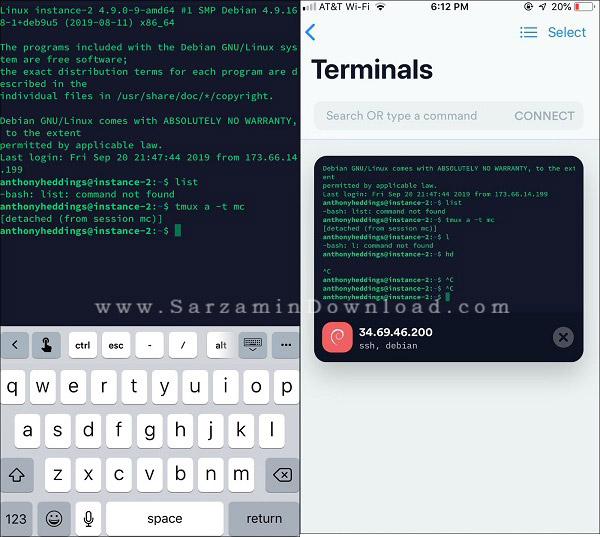

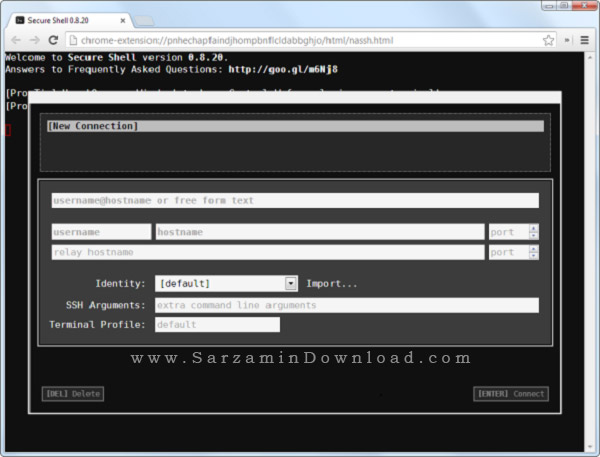

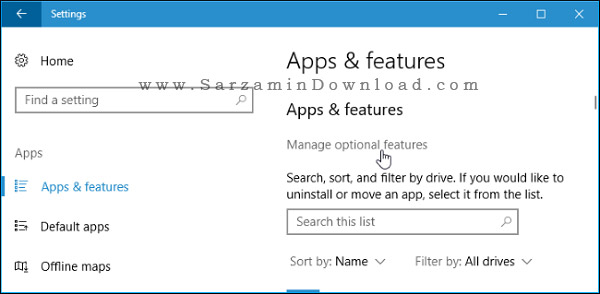


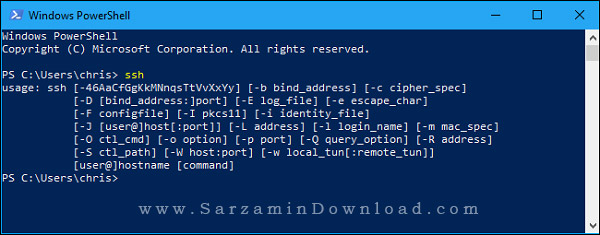
این مطلب مربوط به موضوع شبکه میباشد.
آموزش شبکه کردن پرینتر در ویندوز

امروزه شبکه کردن پرینتر در کامپیوتر ها کار بسیار آسان و ساده ای است و با طی کردن چند مرحله ی ساده میتوانید این کار را انجام دهید. در این مطلب از وبسایت تخصصی سرزمین دانلود نحوه شبکه کردن پرینتر در کامپیوتر را به شما آموزش میدهیم.
شبکه کردن پرینتر
به منظور انجام این کار، بر طبق مراحل زیر پیش بروید:
1. ابتدا منوی استارت را باز کردن و “Control Panel” را کلیک کنید (اگر از ویندوز 10 استافده میکنید، تنها کافیست عبارت Control Panel را در منوی استارت جستجو کنید تا کنترل پنل نمایان شود).

2. در کنترل پنل وارد بخش “Network and Internet” و سپس وارد بخش “Network and Sharing Center” شوید.
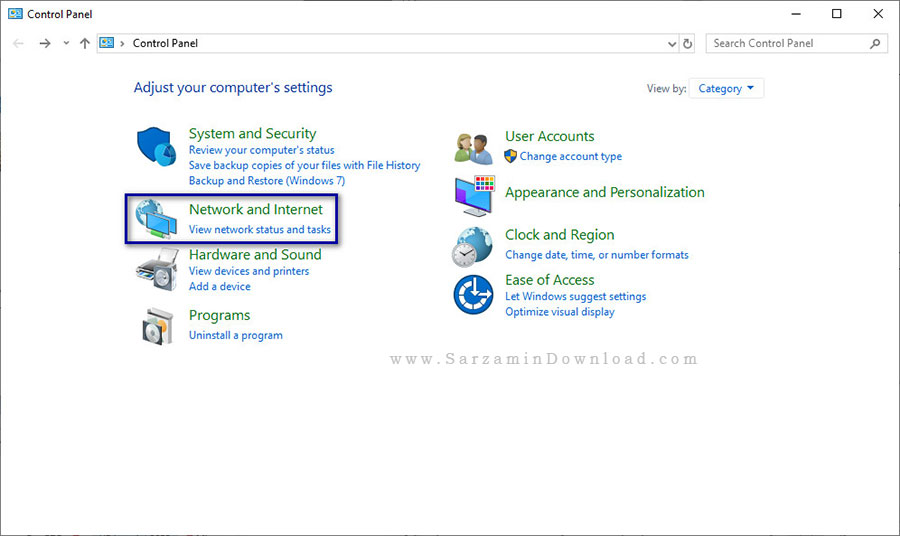
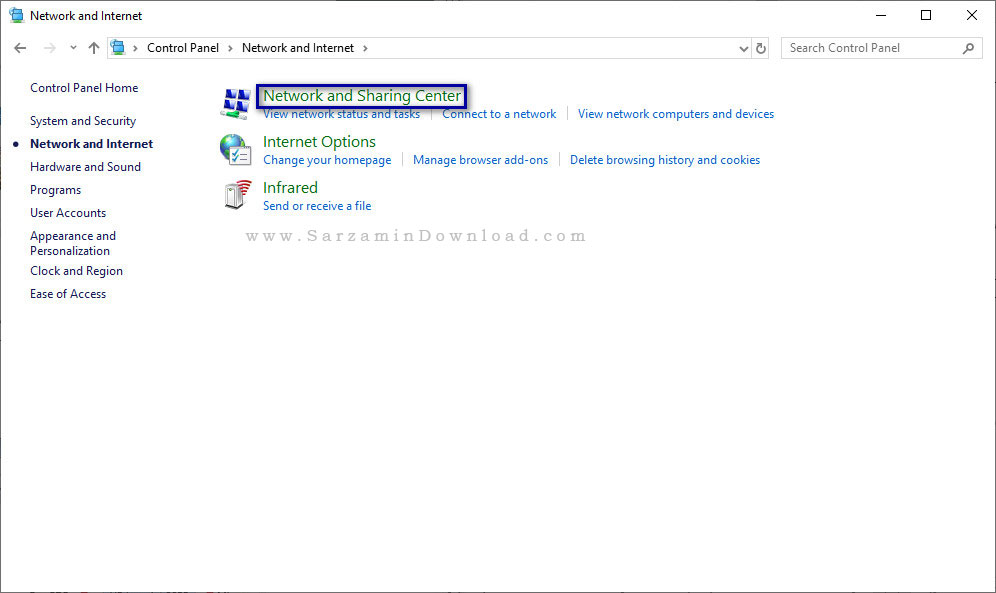
3. اکنون عبارت “Change Advanced Sharing Settings” را کلیک کنید.
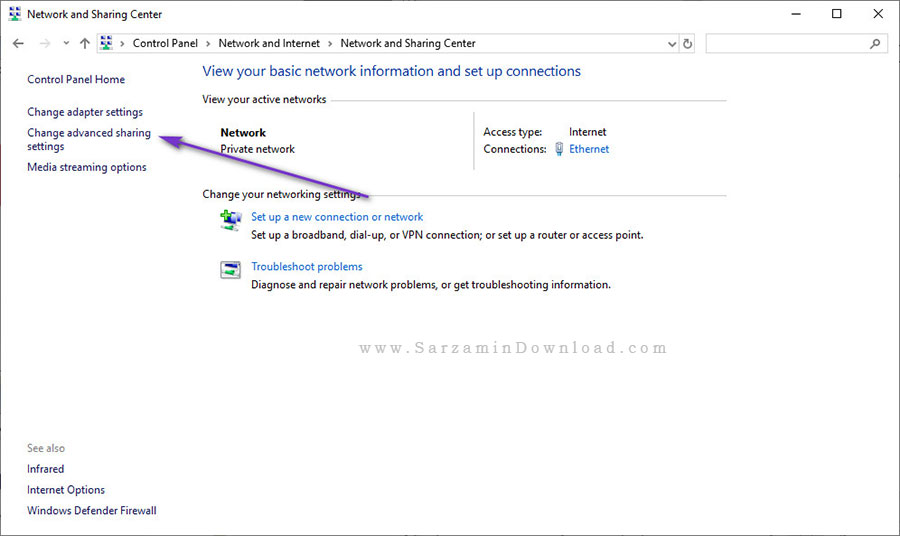
4. اکنون زیرشاخه پروفایلی که میخواهید ویرایش کنید را باز کنید:

5. تیک گزینه ی “Turn on File and Printer Sharing” را بزنید.
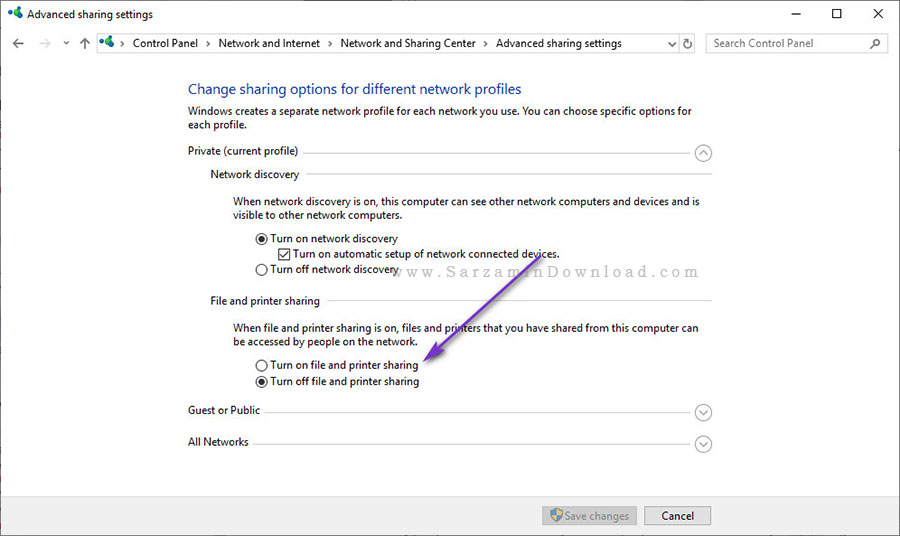
هم اکنون پرینتر شما آماده اشتراک گذاری است. به منظور اشتراک گذاری پرینتر به کنترل پنل بازگردید، وارد بخش “Devices and Printers” شوید، پرینتر را راست کلیک کنید و گزینه ی “Printer Properties” را انتخاب کنید و نهایتا به تب “Sharing” رفته و تیک گزینه ی “Share This Printer” را بزنید.

موفق باشید.
این مطلب مربوط به موضوع شبکه میباشد.
تازه ترین مقالات
- خرید جم فری فایر کمتر از یک ثانیه با گیمو گیفت!
- نحوه افزایش حجم فضای آیکلود
- راهنمای خرید بلیط هواپیما تهران مشهد از قاصدک 24
- چگونه می توانیم از بروز عفونت چشم پیشگیری کنیم؟
- استفاده از ChatGPT به زبان فارسی ممکن شد
- 10 اپلیکیشن زبان انگلیسی برای تقویت لیسنینگ
- محبوب ترین بازی ها برای گوشی های اندروید سامسونگ و شیائومی کدام است؟
- اصلاح سریع و دقیق موی سر و ریش با ماشین اصلاح و ریش تراش Bomidi L1
- قیمت سوئیت اسکای هتل اسپیناس پالاس
- آیا موقعیت مکانی سرور اختصاصی مهم است؟ انتخاب آگاهانه سرو اختصاصی ایران و خارج
 دانلود منیجر
دانلود منیجر  مرورگر اینترنت
مرورگر اینترنت ویندوز
ویندوز فشرده سازی
فشرده سازی پخش آهنگ
پخش آهنگ پخش فیلم
پخش فیلم آنتی ویروس
آنتی ویروس آفیس
آفیس ابزار CD و DVD
ابزار CD و DVD تلگرام ویندوز
تلگرام ویندوز فلش پلیر
فلش پلیر جاوا
جاوا دات نت فریم ورک
دات نت فریم ورک تقویم
تقویم نرم افزار اندروید
نرم افزار اندروید نرم افزار آیفون، iOS
نرم افزار آیفون، iOS